Reparar la conexión inestable en el extensor de rango cambiando las funciones avanzadas del router
Este artículo proporciona instrucciones sobre cómo modificar la configuración del router principal si está experimentando una conexión inalámbrica intermitente en el extensor de rango, especialmente cuando ha colocado el extensor en la mejor ubicación (pulsar aquí para ver cómo colocar su extensor de rango inalámbrico para una recepción óptima y rendimiento). Revisemos las funciones avanzadas más comunes que debe considerar en el router para obtener un extensor de rango más estable:
1.Control parental o control de acceso
Al igual que otros productos de expansión de red, el extensor de rango Wi-Fi funciona como un proxy para los dispositivos detrás de él, en este caso, los dispositivos conectados al extensor se transformarán de una manera compleja.
El control parental o el control de acceso ( lista negra / lista blanca ) podría ser una de las razones por las que RE o el dispositivo final no obtienen la IP correctamente, intente deshabilitar esta función si el RE o cierto dispositivo no pudieron acceder a Internet.
2. Dirección de banda
Band Steering (también llamado 'Smart Connect' o 'Whole-Home Wi-Fi') en routeres de doble banda cambia automáticamente sus dispositivos entre las bandas de 2.4GHz y 5GHz para un buen rendimiento, mientras que eso podría causar algunos problemas en los extensores de rango.
Cuando el router recomienda que los dispositivos Wi-Fi cambien de la banda de 5GHz a la banda de 2.4Ghz o al revés, siempre lo hace prohibiendo que el dispositivo se conecte a 5GHz y deje 2.4GHz como la única opción, sin embargo, el RE se comunica con el router a través de ambas bandas de Wi-Fi, por lo que El extensor de rango podría perder la conexión cuando el router fuerce el extensor de rango en una banda diferente.
Solución: desactivar Band Steering y configure diferentes nombres inalámbricos para el router de 2.4Ghz y 5Ghz para evitar posibles problemas causados por esta función
Ejemplo:
- Homehub3000
La función se llama 'WiFi para toda la casa' en HomeHub300 (un modelo común proporcionado por CA ISP Bell). Apague 'Wi-Fi para toda la casa' y cree diferentes SSID para 5Ghz y 2.4Ghz para mejorar la estabilidad de los extensores de rango.
- Hitron CODA-4582 (o modelos similares)
Los usuarios que posean un router Hitron (un modelo común proporcionado por CA ISP Rogers) pueden consultar la guía a continuación para desactivar la dirección de banda.
https://www.rogers.com/customer/support/article/troubleshoot-band-steering-wifi-problems#
- Plusnet Hub One (o modelos similares)
La función se llama 'Smart Connect' en Plusnet Hub (un modelo común proporcionado por UK ISP Plusnet). Intente desactivar Smart Connect en el router y cree diferentes SSID para 5Ghz y 2.4Ghz para evitar posibles problemas.
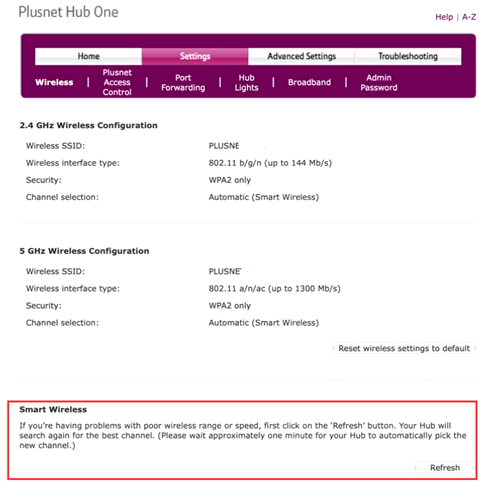
- Cisco Meraki AP
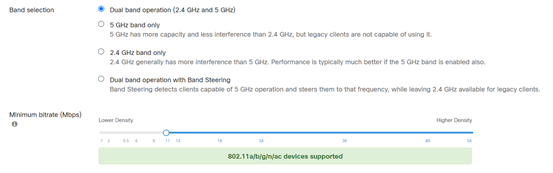
3.Optimización de Wi-Fi
La función de optimización de Wi-Fi está diseñada para buscar un canal de Wi-Fi más claro para dispositivos inalámbricos, pero cada vez que se cambia el canal del router, el extensor perderá la conexión. Cuando el extensor de rango intenta restablecer la conexión con el router, los dispositivos conectados al extensor de rango pueden experimentar problemas intermitentes.
Ejemplo:
FiOS G1100 / 3100
El router FiOS es el módem predeterminado de Verizon ISP de EE. UU. Y tiene la función de escanear automáticamente y seleccionar nuevos canales periódicamente. También podemos resolverlo arreglando los canales 2.4G y 5G manualmente como se muestra a continuación:
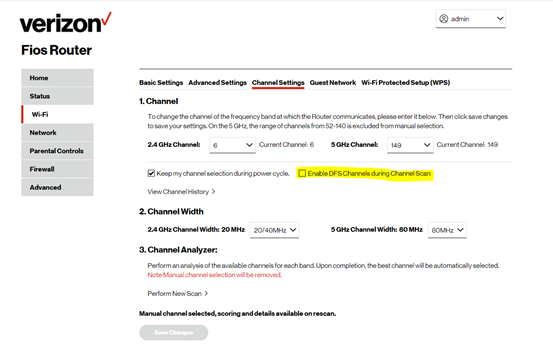
Artículo relacionado:
¿Es útil este artículo?
Tus comentarios nos ayudan a mejorar esta web.


